电脑如何设置在Office 2013中禁止使用微软输入法
更新日期:2024-03-21 06:57:49
来源:投稿
手机扫码继续观看

有的用户安装Office 2013后,使用的是自带的微软输入法,虽然也可以使用,但是对于部分用户来说不是自己习惯使用的输入法。那么,在上述的情况下,我们应该如何设置在Office2013中禁止使用微软输入法呢?下面请和系统小编一起来看看具体的设置方法吧。

1、Word为例,打开以Word文档,点击左上角的“文件”;

2、点击左侧最后一项“选项”;
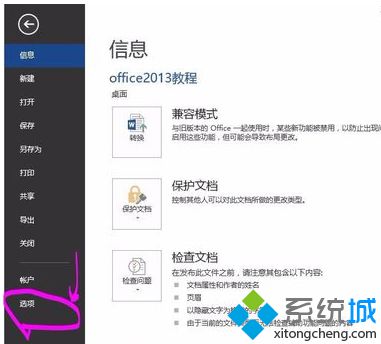
3、打开后,点击左侧菜单中的“高级”;

4、可以看到有一个选项“输入法控制处于活动状态”,默认是勾选的;
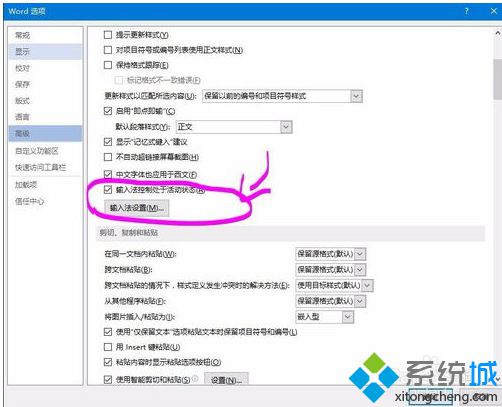
5、取消该选项的勾选,并点击确定。
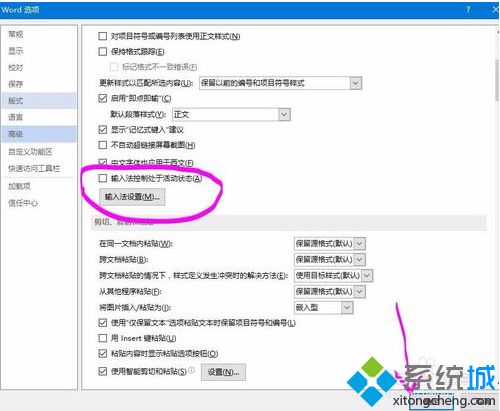
按照上述方法进行设置后,就可以在打开Office软件时禁用IME也就可以禁止使用微软输入法了。
该文章是否有帮助到您?
常见问题
- monterey12.1正式版无法检测更新详情0次
- zui13更新计划详细介绍0次
- 优麒麟u盘安装详细教程0次
- 优麒麟和银河麒麟区别详细介绍0次
- monterey屏幕镜像使用教程0次
- monterey关闭sip教程0次
- 优麒麟操作系统详细评测0次
- monterey支持多设备互动吗详情0次
- 优麒麟中文设置教程0次
- monterey和bigsur区别详细介绍0次
系统下载排行
周
月
其他人正在下载
更多
安卓下载
更多
手机上观看
![]() 扫码手机上观看
扫码手机上观看
下一个:
U盘重装视频












